arrows MAGAZINE
ただいまarrows使用中!
2017.11.16 Thu
ただいまarrows使用中! 第69回
よく使う「パネルスイッチ」の並びを自分好みに変更!

こんにちは。「ねんざブログ」の、ねんざBです。
arrowsシリーズをお使いのみなさん、Wi-Fiをオン・オフにしたり、マナーモードを切り替えたりといった操作は、どこから行なっていますか?
画面上部から引き出す「パネルスイッチ」から操作されている方が多いんじゃないでしょうか。
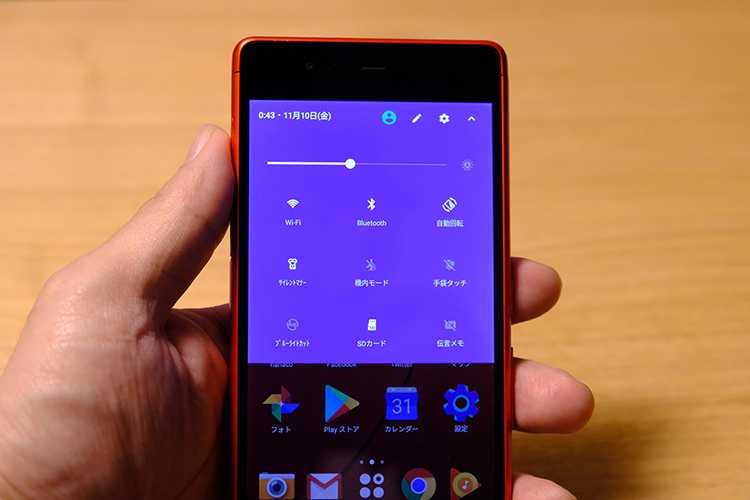
画面の上から引き出す「パネルスイッチ」。
よく使う機能に、すぐアクセスできるので、便利ですよね。
この「パネルスイッチ」ですが、実は、各パネルの並び替えができるってご存知でしたでしょうか。
Android™ 7.1.1の「arrows Be F-05J」では、並び順を変更したり、最初に登録されているものとは別の機能に置き換えたりすることができるんですよ。
「パネルスイッチ」の変更方法
ということで、並び替え方法を紹介していきましょう。
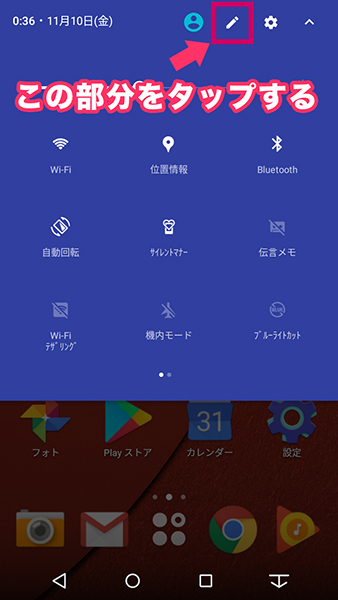
引き出したパネルスイッチの、上部にあるペンのアイコンをタップします。
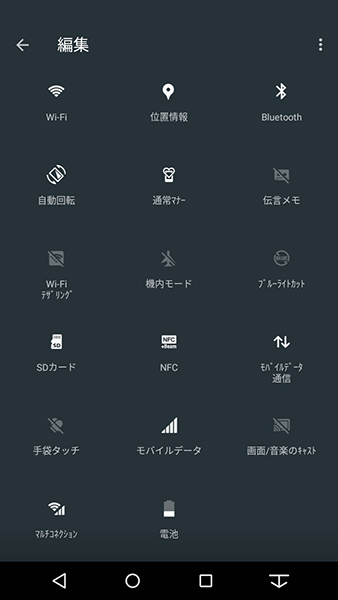
すると、色が変わり、パネルの並び替えが可能な「編集」という画面に遷移します。並び順は、変更したい機能をドラッグすることで変更できます。
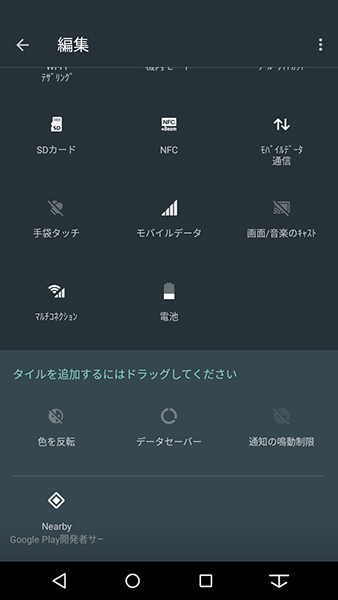
一番下の段に並んでいるものを上の方にドラッグすれば、別のパネルを追加したり、逆に下の段にドラッグすればパネルを削除して入れ替えたりもできます。
飛行機に乗るのが多い方なんかは「機内モード」のパネルを押しやすい位置においても良いでしょうし、これからの寒い冬の季節には、手袋をしたままでも操作できる「手袋タッチ」なんかもよく使いそうですね。
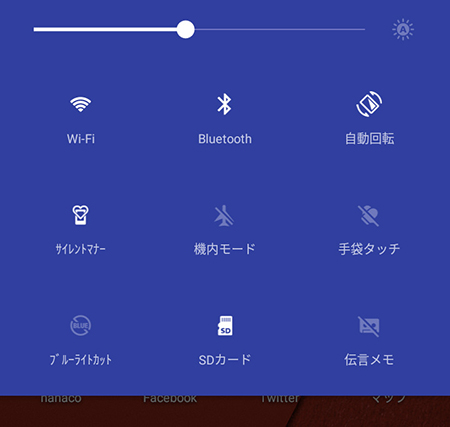
デフォルト状態だと2ページあるパネルスイッチも不要なものを削除して1ページ分にまとめて使っています。例えば、ぼくはこの端末では「テザリング」等は使っていないので削除し、良く使うパネル9枚に厳選しています。
「F-05J」以外の機種でも。
今回ご紹介した「パネルスイッチ」の並べ替えについてはAndroid™ 7.1.1からの機能なんだそうです。
arrowsシリーズだと、「arrows Be F-05J」以外にも「arrows NX F-01J」、「arrows SV F-03H」などの機種もAndroid™ 7.1.1にOSバージョンアップ済みであれば、利用できますよ。
ぜひ、ためしてみてくださいね。
それでは、また!